win7电脑cf不能全屏两边出现黑屏怎么办
更新时间:2021-11-11 09:48:26作者:xinxin
用户在win7电脑中玩游戏的时候,都是会将游戏界面进行全屏显示,这样也能够最大程序提高用户的游戏体验感,可是有的用户在win7电脑中玩cf的时候不能全屏,两边出现黑屏的情况,对此win7电脑cf不能全屏两边出现黑屏怎么办呢?下面小编就来教大家解决方法。
推荐下载:windows7旗舰安装版
具体方法:
1、首先打开运行(win+R),然后输入regedit,回车确定就打开了注册表
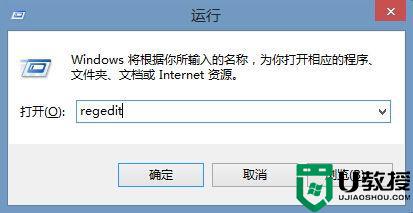
2、然后我们来定位一个文件HKEY_LOCAL_MACHINESYSTEMCurrentControlSetControlGraphicsDriversConfiguration- 然后右键这文件选择查找。

3、在查找目标上输入”Scaling“,然后单击右侧的”查找下一个“,然后在右边的框中找到Scaling这个选项
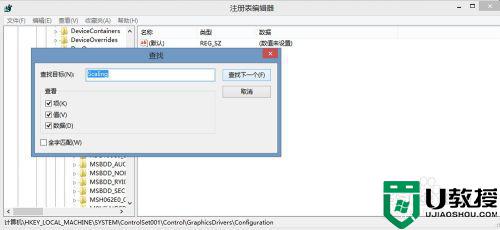
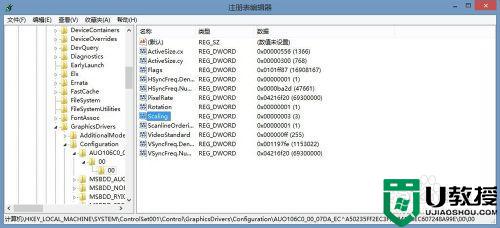
4、然后右键单击选择属性,把数值改为”3“然后关闭,不过为了系统自己改回,最好直接重新启动一下。然后进游戏欢乐的玩耍吧!

上述就是小编教大家的win7电脑cf不能全屏两边出现黑屏解决方法了,如果有遇到这种情况,那么你就可以根据小编的操作来进行解决,非常的简单快速,一步到位。
- 上一篇: win7开机欢迎界面卡住然后黑屏解决方法
- 下一篇: win7无法复制磁盘被写保护如何解决
win7电脑cf不能全屏两边出现黑屏怎么办相关教程
- win7玩cf两边黑屏怎么调 win7玩cf全屏两边黑屏如何解决
- win7笔记本cf不能全屏两边黑黑的如何调整
- window7屏幕两边有黑边怎么办 win7屏幕两边有黑框怎么全屏
- 笔记本win7cf黑边怎么去掉 笔记本win7打cf两边黑边如何全屏
- 网吧win7玩cf两边有黑边怎么设置全屏
- win7电脑黑边怎么调全屏 win7电脑有黑边调全屏设置方法
- 电脑屏幕分辨率两边有黑边win7系统如何解决 电脑屏幕两边有黑边怎么办win7
- w7cf两边黑边调全屏怎么操作 win7cf不全屏两侧黑边的解决办法
- 电脑桌面两边有黑框,显示不全怎么办 win7不满屏两边有黑框如何处理
- win7cf屏幕两边黑屏怎么调 win7cf左右有黑边怎么恢复全屏
- Win11怎么用U盘安装 Win11系统U盘安装教程
- Win10如何删除登录账号 Win10删除登录账号的方法
- win7系统分区教程
- win7共享打印机用户名和密码每次都要输入怎么办
- Win7连接不上网络错误代码651
- Win7防火墙提示“错误3:系统找不到指定路径”的解决措施
热门推荐
win7系统教程推荐
- 1 win7电脑定时开机怎么设置 win7系统设置定时开机方法
- 2 win7玩魔兽争霸3提示内存不足解决方法
- 3 最新可用的win7专业版激活码 win7专业版永久激活码合集2022
- 4 星际争霸win7全屏设置方法 星际争霸如何全屏win7
- 5 星际争霸win7打不开怎么回事 win7星际争霸无法启动如何处理
- 6 win7电脑截屏的快捷键是什么 win7电脑怎样截屏快捷键
- 7 win7怎么更改屏幕亮度 win7改屏幕亮度设置方法
- 8 win7管理员账户被停用怎么办 win7管理员账户被停用如何解决
- 9 win7如何清理c盘空间不影响系统 win7怎么清理c盘空间而不影响正常使用
- 10 win7显示内存不足怎么解决 win7经常显示内存不足怎么办

